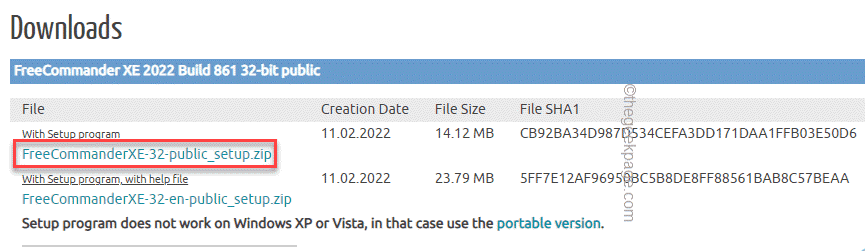Tapasztalja meg a hangot a számítógépén más módon
- A hangerőkeverő nagyszerű eszköz a számítógép hangbeállításainak módosításához.
- Ez egy egyszerű megoldás, amelyet mindenki használhat, és nem igényel fejlett teck know-how-t.
- De ha valami erősebbet és rugalmasabbat keres, akkor rengeteg más lehetőség is van.
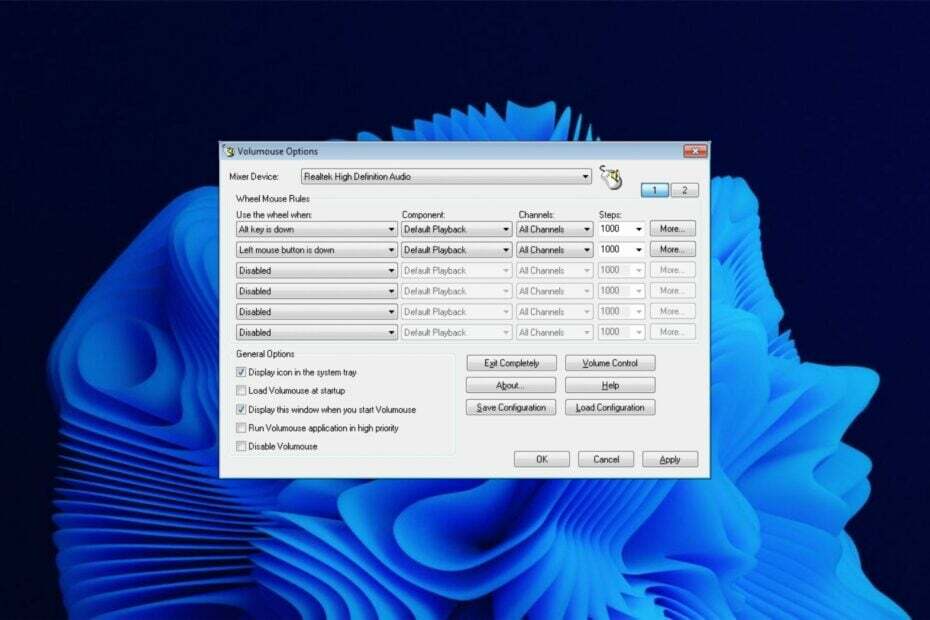
- Támogatja az összes fejhallgatót és hangszórót
- Állítsa be a hangot a médialejátszókhoz és a streamelő alkalmazásokhoz
- Erőteljes basszus erősítő
- Hangszínszabályzó rengeteg előbeállítással
- Zenelejátszó alkalmazás tartalmazza
Maximalizálja az audioeszközök potenciálját!
A Volume Mixer egy hasznos eszköz a különböző alkalmazások hangerejének szabályozására. Lehetővé teszi az egyes alkalmazások hangerejének külön beállítását, és lehetővé teszi a rendszer teljes hangerejének módosítását is.
Mivel ez egy beépített segédprogram, amely a Windowshoz tartozik, a legtöbb felhasználónak nem kell harmadik féltől származó alkalmazásokat telepítenie. Ez a segédprogram lehetővé teszi az egyes programok és összetevőinek hangerejének beállítását.
Bár a hangerőkeverő tökéletesen végzi a dolgát, egyes felhasználók ezt az eszközt túlságosan alapnak találhatják az igényeiknek. Például kihívások elé állíthatja, ha szeretné programok némítása a Windows rendszerben. Ha egy fejlettebb hangerő-keverő alternatívát keres, akkor jó helyen jár.
A Windows 10 rendelkezik hangkeverővel?
A Windows 10 beépített hangkeverővel rendelkezik, amely lehetővé teszi az egyes alkalmazások hangerejének szabályozását. Használhatja a számítógép összes hangjának elnémítására vagy a hang teljes kikapcsolására is.
A hangkeverő eléréséhez kattintson a jobb gombbal a hangerő ikonra a rendszertálcán, és válassza a Hangerőkeverő megnyitása lehetőséget. Megjelenik az összes futó alkalmazás listája, és beállíthatja a hangerőszintjüket, ha felfelé vagy lefelé húzza a mellette lévő csúszkát.
A Windows 11-nek is van hangerőkeverője, de ez egészen más, mint az elődje. Továbbra is elérheti a tálcáról, de nem tudja beállítani a hangot az egyes alkalmazásokhoz. Sok kattintással jár, de ha vissza szeretné állítani a klasszikus hangerőkeverőt, megteheti.
Melyek a legjobb hangerő-keverő alternatívák?
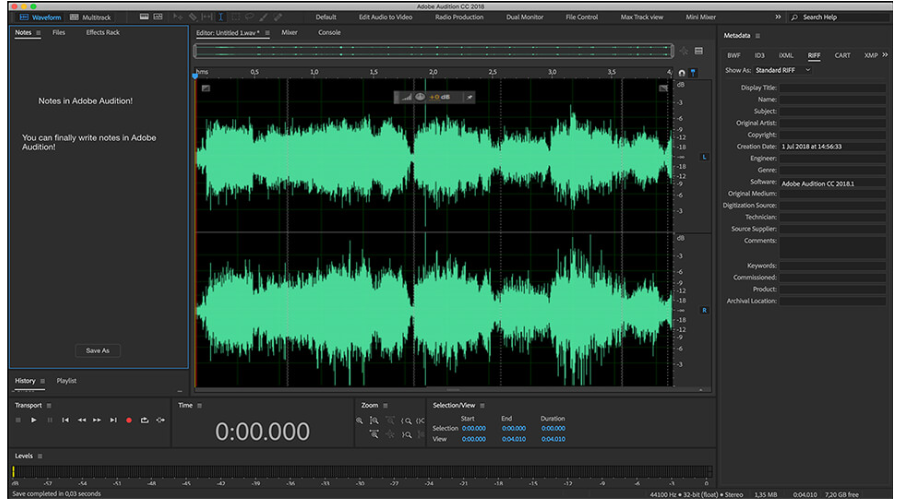
Az Adobe Audition egy átfogó hangprogram, amely spektrális kijelzőt tartalmaz a hangtartalom szerkesztéséhez, létrehozásához, keveréséhez és visszaállításához. Ez egy nagy teljesítményű és intuitív digitális audio munkaállomás, amelyet a videókészítési munkafolyamatok és a hang befejezésének növelésére terveztek.
A sztereó szerkesztéshez létrehozott Hullámforma nézetet és a számok idővonalon történő keveréséhez többsávos nézetet kínál. Bármikor válthat a kettő között, és szerkesztheti hangját a frekvenciaszerkesztő, a fogd és vidd felület és sok más segítségével.
További jellemzők:
- Hasznos vizualizációs eszközök
- Erőteljes hangvisszaállítás
- Hangeltávolítás

Adobe Audition
Élvezze ezt az alapos hangszerkesztőt a videók utómunkájához, hangvisszaállításához, podcastokhoz vagy más előnyben részesített tevékenységhez.Boom 3D – Equalizer előbeállítások

A Boom 3D egy hangoptimalizáló eszköz a funkciók teljes készletével. Könnyen használható felülettel rendelkezik, amely lehetővé teszi a hangbeállítások egyszerű szerkesztését. Számos beállítás közül választhat, mint például a 3D hang, az Ambience, a Fidelity, az Night Mode és más jó lehetőségek közül.
A 31 sávos hangszínszabályzó funkciónak köszönhetően számos előbeállítást is kínál, amelyet aprólékosan kézi munkával készítettek, hogy segítsenek a különböző műfajok és egyéni zenei ízlések összehangolásában.
További jellemzők:
- Alkalmazások hangerőszabályzója
- Hangerőnövelő
- 3D térhatású technológia

Boom 3D
Fokozza a hangélményt a Boom 3D használatával, hogy hihetetlen 3D-s effektusokkal játssza le médiatartalmát.
A VoiceMeeter egy hatékony eszköz, amely lehetővé teszi a különböző forrásokból származó hangjelek keverését és irányítását. Lehetővé teszi a számítógép hangjának keverését más alkalmazásokkal, mint például a Skype, a Viber és más alkalmazások, valamint az egyes alkalmazások hangerejének önálló beállítását.
A program egyszerű és intuitív felülettel rendelkezik, amely lehetővé teszi a gyors navigálást a különböző funkciói között. Ezenkívül a VoiceMeeter fejlett megfigyelési móddal rendelkezik, amely lehetővé teszi, hogy külön-külön hallja, mi érkezik az egyes alkalmazásokból.
További jellemzők:
- Ingyenesen letölthető
- Több audio interfészt támogat
- Integrált felvevővel rendelkezik
⇒Szerezze be a Vb-Audio VoiceMeeter-t
Fültrombita – Intuitív hangerőkeverő

Az EarTrumpet meglehetősen alapvető, de kínál néhány hasznos funkciót. Beállíthatja a fő hangerőt és némíthatja a csatornákat, valamint módosíthatja a csatornák közötti egyensúlyt. Nyílt forráskódú, így könnyen módosíthatja, ha szeretné.
Az egyetlen hátránya, hogy nem sok funkció érhető el ebben a programban. Ha azonban csak valami egyszerűt keres, amellyel további bonyodalmak nélkül is elvégezhető a munka, akkor ez jó választás lehet az Ön számára.
További jellemzők:
- Több nyelvet támogat
- Lecseréli az alapértelmezett hangerőkeverőt
- Felhasználóbarát felület
⇒ Szerezd meg az EarTrompetet
Volumouse – Sokoldalú térfogatkeverő
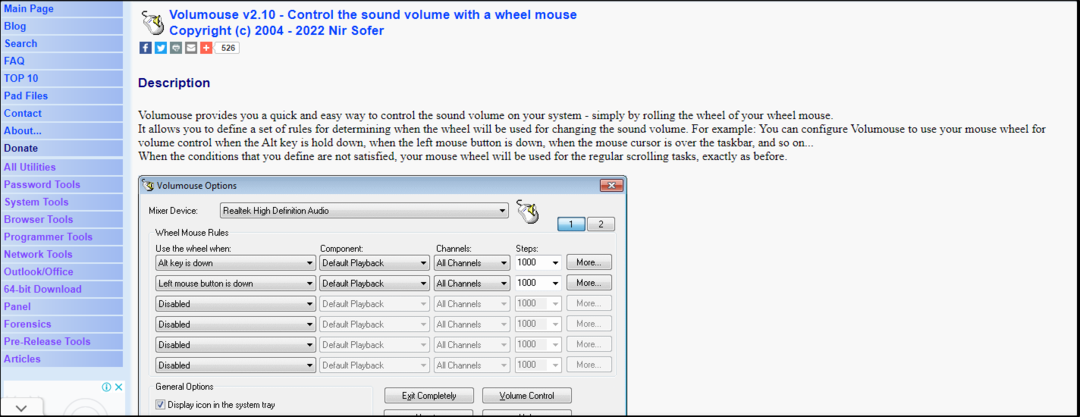
A Volumouse egy ingyenes alkalmazás, amely lehetővé teszi a rendszer hangerejének szabályozását egy egyszerű egérmozdulattal. Nagyon könnyű, és nem igényel telepítést, így tökéletes, ha gyorsan szeretné beállítani a hangerőt anélkül, hogy alkalmazást kellene megnyitnia.
A program számos beépített opcióval rendelkezik, például billentyűparancsokkal és gyorsbillentyűkkel, valamint egy tálcaikon menüvel. Számos fejlett funkcióval is rendelkezik, mint például a hangerő megváltoztatásának késleltetése, több hangkártya támogatása stb.
Szakértői tipp:
SZPONSORÁLT
Néhány PC-problémát nehéz megoldani, különösen, ha sérült adattárakról vagy hiányzó Windows-fájlokról van szó. Ha problémái vannak a hiba kijavításával, előfordulhat, hogy a rendszer részben meghibásodott.
Javasoljuk, hogy telepítse a Restoro eszközt, amely átvizsgálja a készüléket, és azonosítja a hibát.
Kattints ide a letöltéshez és a javítás megkezdéséhez.
További jellemzők:
- Támogatja a gyorsbillentyűk használatát
- Nem igényel telepítést
- Több operációs rendszert támogat
⇒ Szerezd meg a Volumouse-t
- A Disk Signature Collision Error javítása a Windows 11 rendszerben
- 7 módszer az indítási alkalmazások engedélyezésére vagy letiltására Windows 11 rendszeren
- Hswultpep.sys BSoD-hiba: 5 módszer a javításra
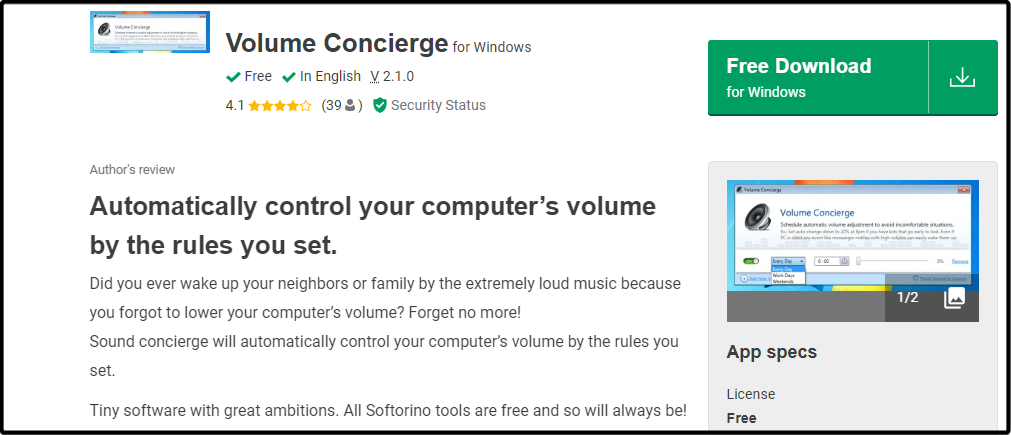
A Volume Concierge egy ingyenes alkalmazás, amellyel különböző hangerőszinteket állíthat be a különböző alkalmazásokhoz. Nem olyan erős, mint a többi elérhető hangerő-keverő, de jó választás, ha valami egyszerűt és hatékonyat szeretnél.
A Volume Concierge segítségével különböző hangerőket állíthat be a különböző alkalmazásokhoz és eszközökhöz, valamint szabályozhatja az egyes alkalmazások és eszközök egyedi hangerejét.
További jellemzők:
- Lehetővé teszi előre meghatározott szabályok beállítását
- Időintervallumokat állíthat be a hangbeállításokhoz
- Ingyenesen letölthető
⇒ Kapjon Volume Concierge szolgáltatást

A WheelsOfVolume egy érdekes lehetőség, amely hangkeverőként vagy hangkeverő szoftverként használható számítógépéhez. Ha valami egyszerűt keresel, ez jó választás lehet. Ha azonban több funkciót szeretne, jobb lehetőségek állnak rendelkezésre.
Kicsi és könnyű, de elegendő erővel rendelkezik a munka elvégzéséhez. Ezt a keverőt bármilyen típusú médialejátszóval használhatja.
További jellemzők:
- Ingyenes és nyílt forráskódú
- Kevés számítógépes erőforrást használ
- Egyszerű és intuitív
- Telepítővel jár
⇒ Szerezze be a WheelsOfVolume-ot

Az Audio Sliders az egyik legjobb hangerőkeverő. Egyszerű kezelőfelülettel rendelkezik, de tele van olyan funkciókkal, amelyek segítségével jobban szabályozhatja a hangkimenetet. Ezzel az eszközzel a felhasználók testreszabhatják bármely alkalmazás hangerejét.
Az Audio Sliders néhány egyedi funkcióval rendelkezik, amelyek igazán kitűnnek a csomag többi részéből. Az egyik ilyen funkció, hogy előre beállíthatja a hangerő beállításait egy kiválasztott alkalmazáshoz, és elmentheti azokat. Ezeket a beállításokat is visszaállíthatja, ha korábban módosította őket, és vissza akarja állítani.
További jellemzők:
- Lehetővé teszi a hangerő-beállítások mentését
- Több nyelvet támogat
- Automatikus elrejtési funkcióval rendelkezik
⇒ Szerezzen be Audio Slidert
Hangzár – Funkciókban gazdag hangerőkeverő

A Sound Lock egy hangerő-keverő alternatíva, amely lehetővé teszi a számítógép összes hangjának kezelését. Lehetővé teszi az egyes alkalmazások hangerejének módosítását, az egyes alkalmazások elnémítását és némításának feloldását, valamint a különböző feladatokhoz szükséges előbeállítások mentését.
Az alkalmazás számos lehetőséget kínál a működésének testreszabására. Kimeneti eszközenként hangkorlátot állíthat be a kívánt szintekhez.
További jellemzők:
- Ingyenesen használható
- Több audiolejátszóval működik
- Könnyen konfigurálható
⇒ Szerezze be a Sound Lock funkciót
Bár sok nagyszerű hangerő-keverő létezik a piacon, nem töltheti le és telepítheti mindegyiket. A legjobb, amit tehet, ha egyenként próbálja ki őket, amíg meg nem találja azt, amelyik minden igényét kielégíti. Ez a lista egyáltalán nem átfogó, mivel több száz alkalmazás létezik a hangerőkeverő alternatívájaként.
Ha szeretné javítani a hangzást a Windows 11 rendszeren, van egy listánk basszuserősítő szoftver hogy olyan hangokat tapasztalhasson, mint még soha.
Szakértői listánk is van hangfokozók ezért ne felejtse el megnézni az ugyanerről szóló cikkünket a további lehetőségekért.
Ossza meg velünk, ha van harmadik féltől származó hangerőkeverője, és melyik a kedvence az alábbi megjegyzések részben.
Még mindig vannak problémái? Javítsa ki őket ezzel az eszközzel:
SZPONSORÁLT
Ha a fenti tanácsok nem oldották meg a problémát, a számítógépén mélyebb Windows-problémák léphetnek fel. Ajánljuk töltse le ezt a PC-javító eszközt (Nagyon értékelték a TrustPilot.com webhelyen), hogy könnyen kezeljék őket. A telepítés után egyszerűen kattintson a Indítsa el a szkennelést gombot, majd nyomja meg Mindet megjavít.